Tieto aplikácie vám bežia na pozadí smartfónu bez toho, aby ste to vedeli, a môže ísť o vírus, alebo môžu spomaľovať váš telefón
Pozrite sa, ako môžete odhaliť aplikácie vo vašom smartfóne, ktoré bežia na jeho pozadí. Môžete tak odkryť aplikáciu, ktorá spomaľuje váš mobil či škodlivý softvér.
Určite sa vám už niekedy stalo, že vám telefón zamrzol alebo sekal. Prípadne sa mohol správať zvláštne, napríklad sa bez dôvodu rozsvietil displej alebo sa prehrieval. Za týmto správaním môžu byť skryté rôzne dôvody. Často je to ale vírus. Niekedy ale môže aj nejaká regulárna aplikácia fungovať nesprávne. Ak je tomu tak, tak väčšinou reštart zariadenia pomôže. Vďaka tomu dôjde k odstráneniu chybných procesov z dočasnej RAM pamäte.
Ak ste niekedy vypínali aplikácie, ktoré vám bežia na pozadí telefónu, tak ste pravdepodobne vyvolali správcu aplikácií a následne ste aplikácie vypli. Čo ak vám ale povieme, že ste vypli len časť aplikácií, pričom viacero vám ich aj naďalej bežalo na pozadí. Nebezpečné na tom je, že medzi týmito aplikáciami, ktoré bežia na pozadí, môžu byť aj vírusy, napríklad spyware, ktorý odosiela z vášho zariadenia údaje na vzdialený server. Vy o tom ani nemusíte tušiť.
Ako zistiť, aké aplikácie bežia na pozadí telefónu
Ako sme už vyššie naznačili, tak nestačí vyvolať len správcu aplikácií, aby ste zistili, ktoré aplikácie sú aktívne. Existuje ale jeden trik, pomocou ktorého odhalíte každý aktívny softvér vo vašom mobile. Tu treba ale uviesť, že nie každý smartfón ho podporuje, no väčšina áno. Budeme k tomu ale potrebovať aktivovať režim vývojára. Nebojte sa, nie je to nič náročné a ani to neovplyvní chod vášho mobilu.
Aktivujte si režim vývojára
Aktivovania režimu vývojára je jednoduché. Môžete tak spraviť pomocou pár kliknutí. Nižšie si ukážeme ako na to.
- Otvorte si Nastavenia smartfónu.
- Zrolujte ponuku smerom dole k možnosti Informácie o telefóne (pozn. táto karta sa môže volať inak v závislosti od výrobcu smartfónu).
- Kliknite na možnosť Informácie o softvéri.
- Teraz niekoľkokrát za sebou kliknite na Číslo zostavy, kým neuvidíte upozornenie, že ste sa stali vývojárom.

Otvorte si vývojárske nastavenia a pozrite sa, ktoré aplikácie sú aktívne
Ak ste postupovali podľa krokov vyššie, tak by ste mali mať dostupné možnosti pre vývojárov. Tie nájdete v hlavnej ponuka nastavení vášho mobilu. Pre istotu ale, prikladáme nižšie krok po kroku, ako sa dostanete k tejto karty a čo v nej máte hľadať.
Neprehliadnite

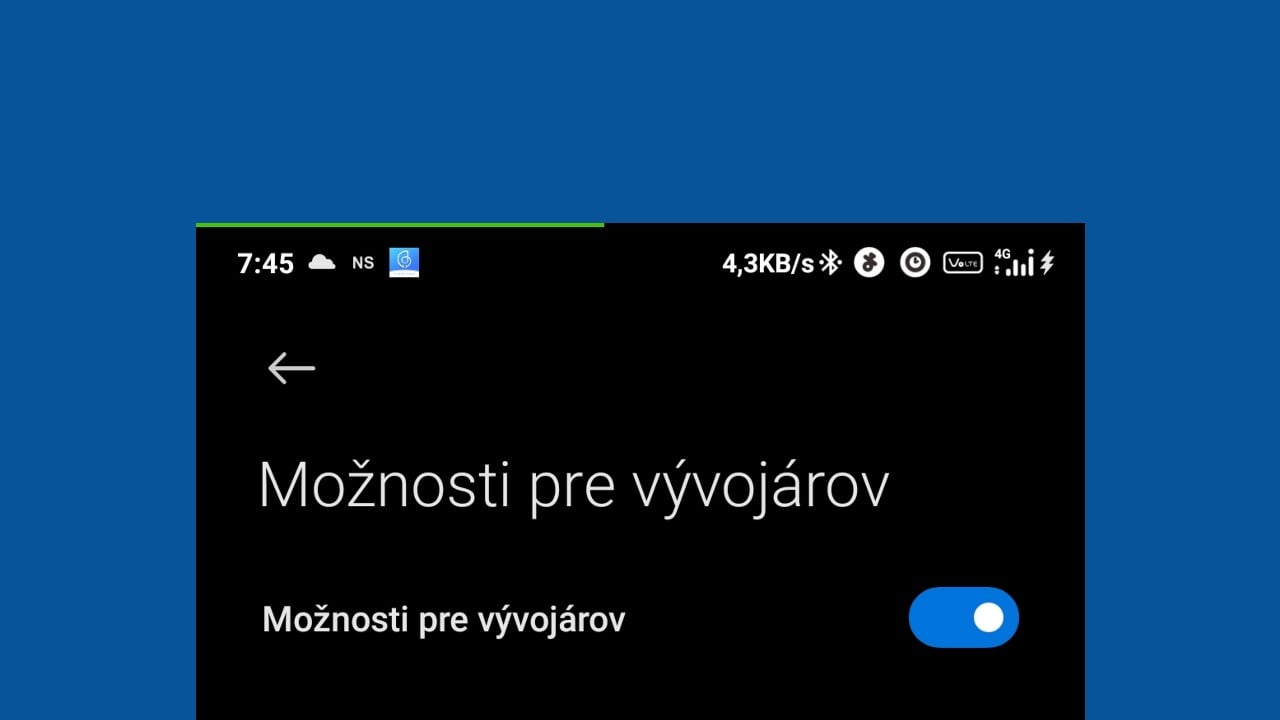
- V prvom kroku sa vráťte do hlavnej ponuky nastavení vášho telefónu.
- Teraz ponuku zrolujte naspodok k možnosti Vývojárske možnosti. Kliknite na ňu.
- Práve ste sa dostali do skrytého menu pred zrakom bežného používateľa. Vyhľadajte v ponuke možnosť Spustené služby. Otvorte ju.
- Následne uvidíte aplikácie, ktoré sú aktívne vrátane dodatočných informácií, ako je napríklad spotreba RAM pamäte.

V rámci týchto nastavení môžete odhaliť, ktoré aplikácie alebo služby sú aktívne a bežia na pozadí vášho zariadenia.
Obzvlášť by sme sa pozreli na softvér, ktorý nepoznáte. Môže ísť totiž o vírus či inú škodlivú aplikáciu. Po kliknutí na aplikáciu ju môžete zastaviť. Následne vám odporúčame, aby ste aplikáciu odstránili zo zariadenia cez Správcu aplikáciu.

Samozrejme, pozrite sa aj na aplikácie, ktoré neprimerane spotrebúvajú zdroje zariadenia (v tomto prípade RAM) a skúste ich vypnúť, ak evidujete problémy s chodom mobilu. Mali by ste následne pocítiť rýchlejšie reakcie smartfónu. Dôvod, prečo je tomu tak, je, že jednoducho uvoľníte zdroje zariadenia pre iné úlohy.



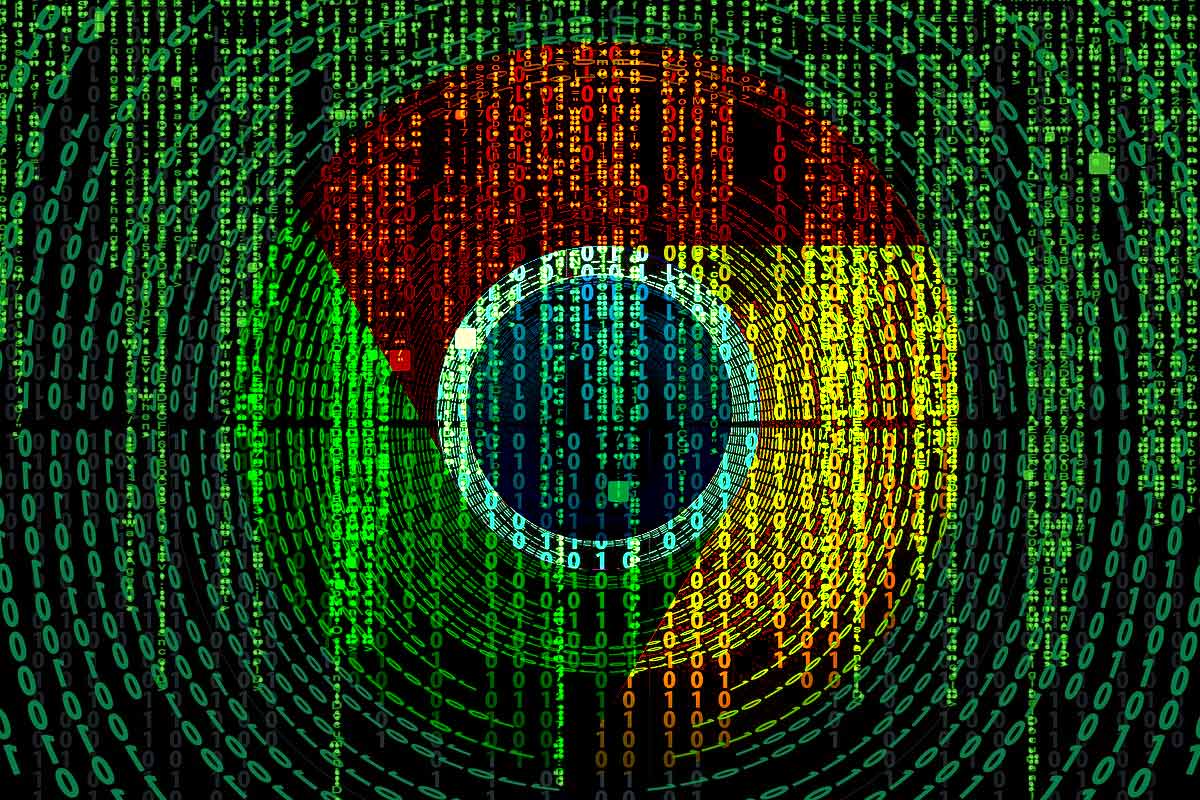




















Komentáre